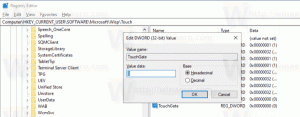Windows11でアップデートをアンインストールする方法
Windows11でアップデートをアンインストールする方法は次のとおりです。 この投稿では、最近の更新によってコンピューターのソフトウェアの誤動作が発生した場合に使用できる4つの異なる方法を紹介します。
Windows 11には、自動サービスWindowsUpdateが含まれています。 バックグラウンドでMicrosoftサーバーから新しいパッチをダウンロードし、コンピューターにインストールします。 このような更新プログラムをインストールすると、Windows 11を再起動して更新プロセスを終了し、現在使用中のシステムファイルを置き換えるように求めるプロンプトが表示されることがよくあります。
更新には、デバイスの安定性に影響を与える可能性のあるバグが含まれる場合があります。 アップデートにより、ソフトウェアエラーが発生したり、ドライバーに干渉したりする場合があります。 アップデートのインストール後に問題が発生した場合は、それらをインストールできます。 これは、デバイスを通常の状態に戻すのに役立ちます。
Windows11でアップデートをアンインストールする
Windows 11で更新プログラムをアンインストールするには、設定アプリ、従来のコントロールパネル、およびWindowsターミナルを使用できます。 また、高度なスタートアップ画面から最新の品質アップデートまたは機能アップデートをアンインストールできます。 Microsoftは常にWindows11を改善し、その動作を変更しているため、これらの方法の一部はバージョン固有です。 これらすべての方法を確認しましょう。
[設定]でWindows11の更新プログラムをアンインストールします
注:この方法は、 Windows11ビルド22523. 押す 勝つ + R とタイプ ウィンバー [実行]ダイアログで、インストールしたビルド番号を確認します。
設定アプリを使用してWindows11の更新プログラムをアンインストールするには、次の手順を実行します。
- [スタート]ボタンを右クリックして、[ 設定 そのコンテキストメニューから。
- 選択する Windows Update 左に。
- 右側のペインで、 更新履歴 アイテム。
- 次のページで、をクリックします アップデートをアンインストールする.
- 最後に、をクリックします アンインストール アンインストールするリスト内の更新へのリンク。
終わり!
それでは、従来のコントロールパネルを使用する方法を確認しましょう。 この方法は、Microsoftが持っている後のビルドと同様に、22523より前にリリースされたWindows11ビルドでのみ機能します。 適切なオプションを削除しました コントロールパネルから。
コントロールパネルでアップデートをアンインストールする
- 押す 勝つ + R とタイプ
コントロール[実行]ボックスで、 コントロールパネル. - クリックしてください プログラム > プログラムと機能 アイコン。
- 左側のペインで、リンクをクリックします インストールされた更新を表示する.
- リストから更新を選択し、をクリックします アンインストール ボタン。
- クリック はい 削除を確認します。
- 削除したアップデートで再起動が必要な場合は、同名のボタンをクリックして確認してください。
これで完了です。
それでは、Windowsターミナルからアップデートをアンインストールする方法を見てみましょう。 この方法は、Windows 11のすべてのビルドとバージョンで機能し、 wusa コマンドラインツール。
WindowsターミナルでWindows11の更新プログラムをアンインストールする
- 押す 勝つ + バツ キーボードで選択します Windowsターミナル(管理者) メニューから。
- コマンドを入力してください
wmicqfeリストの概要/ format:テーブル. アンインストールするアップデートの出力からKBをコピーします。 - ここで、次のコマンドを入力してを押します 入力.
wusa / uninstall / kb:updateID. - updateIDを、削除する適切なパッチ番号(KB)に置き換えます。 たとえば、KB5006363を削除するには、コマンドを実行します
wusa / uninstall / kb:5006363.
これで完了です。
最後に、を使用して最新の品質または機能の更新をアンインストールできます 高度な起動オプション 画面。
高度な起動オプションで最新の更新をアンインストールする
- を使用してスタートメニューを開きます 勝つ 鍵。
- クリック 力 アイコンをクリックし、 シフト 鍵。
- リリースせずに シフト キーをクリックし、 再起動 アイテム。 PCは、高度なスタートアップオプションに直接再起動します。
- クリック トラブルシューティング.
- 次の画面で、 高度なオプション.
- に 高度なオプション ページで、 アップデートのアンインストール アイテム。
- 今、をクリックします 最新の品質アップデートをアンインストールします また 最新の機能アップデートをアンインストールする 削除する更新について。
- 最後に、最後のページで更新の削除を確認します。
- Windows 11が更新プログラムをアンインストールするのを待って、をクリックします 終わり。
終わり! Windows11は最初に戻ります オプション画面を選択. そこで、 継続する Windows11を正常に起動します。